
O Bluetooth dá a você a liberdade de se mover sem amarras, mas nem sempre é a maneira mais confiável de usar dispositivos sem fio. Se você estiver tendo problemas com o Bluetooth em sua máquina Windows, siga as etapas abaixo para solucioná-los.
Etapas básicas de solução de problemas de Bluetooth
Embora muitas dessas etapas possam parecer óbvias, elas corrigirão muitos dos problemas mais comuns de Bluetooth no Windows.
Verifique se o Bluetooth está ligado
Comece certificando-se Bluetooth está realmente ativado no seu PC com Windows. Só porque o símbolo está na barra de tarefas não significa que o rádio Bluetooth está realmente ligado.
RELACIONADOS: Como ativar e usar o Bluetooth no Windows 10
Para verificar isso, clique no ícone de notificação do Windows na barra de tarefas no canto inferior direito da tela. Se você não vir um bloco "Bluetooth", clique no botão "Expandir". Se o bloco “Bluetooth” estiver acinzentado, o rádio Bluetooth está desligado.
Clique nele para ligá-lo novamente - o bloco ficará azul para mostrar a mudança.
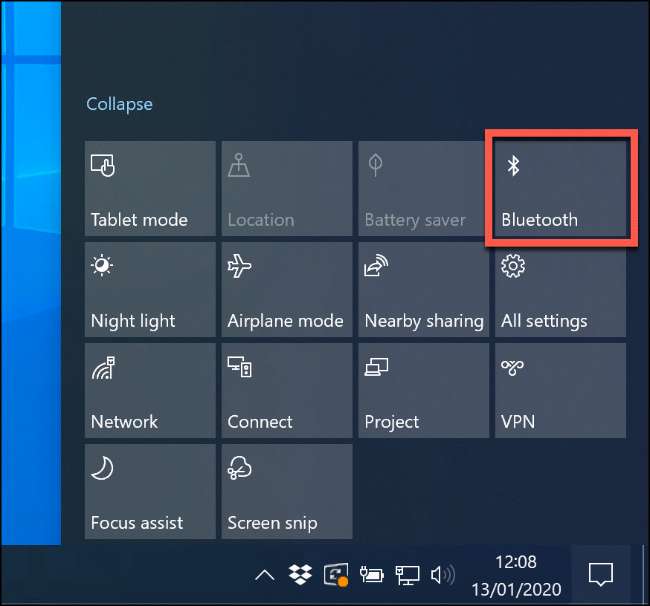
Você também pode ir para Configurações> Dispositivos> Bluetooth e outros dispositivos e alternar a chave “Bluetooth” até que fique azul.
Reinicie o seu rádio Bluetooth
Se o Bluetooth estiver ativado, desligá-lo e ligá-lo novamente pode resolver alguns problemas subjacentes dos quais você não tem conhecimento.
Para fazer isso, clique no ícone de notificação na barra de tarefas do Windows para acessar suas configurações rápidas. Clique no bloco “Bluetooth” para desligá-lo. Quando ficar cinza, clique nele novamente para ligá-lo novamente.

Quando o ladrilho fica azul, seu rádio Bluetooth está novamente ligado e pronto para uso.
Verifique a bateria
Se você não está monitorando o nível da bateria do seu dispositivo Bluetooth, pode nem perceber quando ele fica sem carga.
Antes de tentar uma solução mais séria, você pode substituir as baterias do seu dispositivo Bluetooth ou carregá-lo e tentar novamente.
Reinicie o seu PC
As melhores correções às vezes são as mais fáceis e, se você ainda não experimentou, reinicie rapidamente o seu PC.
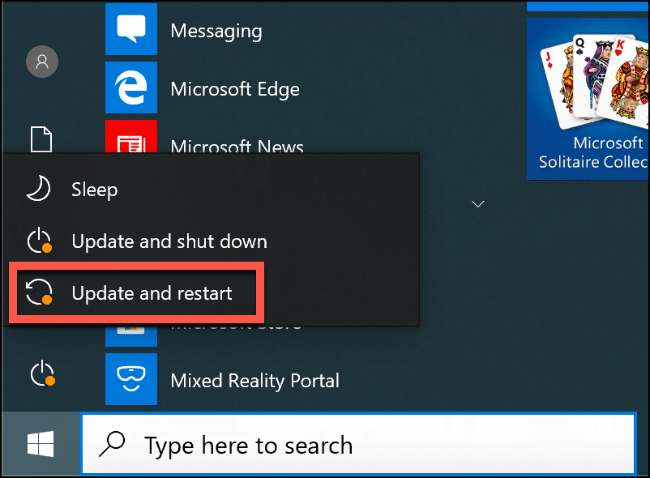
Quando você reinicie o seu PC , você limpa o quadro e limpa todos os processos ociosos ou vazamentos de memória. Não é uma solução milagrosa, mas pode corrigir alguns problemas com o hardware, então experimente.
Verifique a interferência do Bluetooth e a distância do dispositivo
Os dispositivos Bluetooth se comunicam sem fio por ondas de rádio. Assim como uma rede Wi-Fi, a interferência pode afetar as conexões Bluetooth. Outros sinais de rádio, obstáculos físicos (como paredes grossas) e dispositivos como micro-ondas podem bloquear ou degradar uma conexão Bluetooth.
Reserve um momento para examinar a área. A que distância está o seu dispositivo Bluetooth do seu PC? Quanto maior a distância, mais fraco é o sinal.
Aproxime seu dispositivo do PC e veja se isso afeta a conectividade Bluetooth. Caso contrário, tente (se possível) usar seu dispositivo Bluetooth em outro local. Você também pode usar aplicativos de terceiros, como o Monitor Bennett Bluetooth , para verificar a força do sinal Bluetooth.

Se o problema persistir, a interferência pode não ser o problema. Mas existem algumas outras soluções possíveis.
Instalar ou atualizar drivers de dispositivos Bluetooth
O Windows 10 instala drivers automaticamente para dispositivos que se conectam a ele, mas apenas quando esses drivers estão disponíveis em seu PC ou através do Windows Update. Na maioria dos casos, porém, os dispositivos Bluetooth (especialmente teclados e mouses) devem funcionar bem assim que saem da caixa.
Se o Windows não conseguir encontrar os drivers corretos para o seu dispositivo Bluetooth, no entanto, ele não funcionará. Se isso acontecer, verifique o site do fabricante do dispositivo para ver se ele oferece um driver para o seu dispositivo. Em caso afirmativo, baixe e instale-o, e isso deve resolver o problema.
Isso também se aplica ao próprio rádio Bluetooth. Se os drivers do seu chipset Bluetooth não forem instalados automaticamente, o Bluetooth não funcionará no seu PC. Visite o site do fabricante do PC ou, se você mesmo construiu o PC, verifique o site do fabricante da placa-mãe para obter os drivers compatíveis.
Você também pode descobrir que uma nova atualização do Windows afetou seu dispositivo, exigindo drivers atualizados. Na maioria dos casos, o Windows procurará e instalará drivers atualizados automaticamente. Se isso não acontecer, visite o site do fabricante do dispositivo e instale os drivers mais recentes.
Para ver se o seu dispositivo Bluetooth está instalado, você deve verificar o Gerenciador de Dispositivos do Windows. Para fazer isso, clique com o botão direito no botão Iniciar do Windows e clique em “Gerenciador de Dispositivos”.
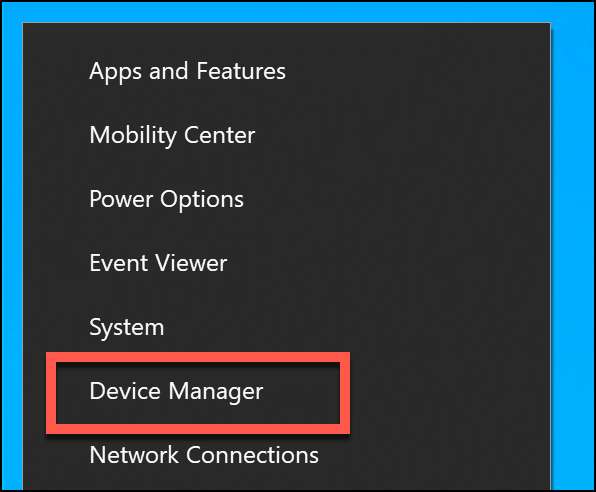
Se o seu dispositivo Bluetooth for reconhecido, ele aparecerá na categoria relevante para sua finalidade. Por exemplo, um rádio Bluetooth estaria na categoria “Bluetooth”. Se o dispositivo não for reconhecido, ele será listado na categoria "Outros dispositivos".
Ao encontrá-lo, clique com o botão direito do mouse no dispositivo e clique em “Atualizar Driver” para procurar um novo driver.
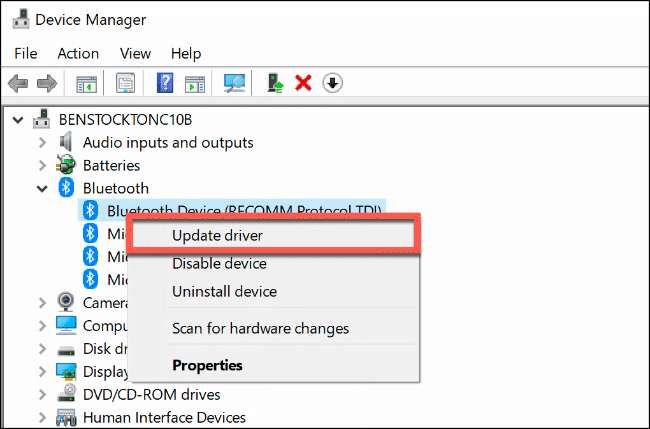
Clique em “Pesquisar automaticamente por software de driver atualizado” se desejar pesquisar um driver automaticamente.
Se você baixou o driver do site do fabricante (e ele não inclui um instalador automático), clique em “Procurar software de driver em meu computador” e siga as instruções na tela.
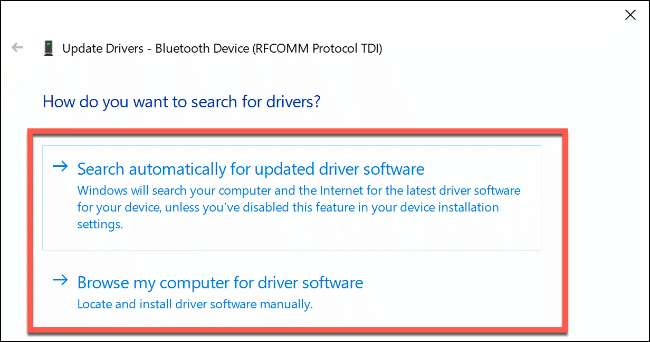
Se você clicou em “Pesquisar automaticamente por software de driver atualizado”, o Windows dirá se acha que você já tem o melhor driver para o seu dispositivo. No entanto, você também pode pesquisar alternativas no Windows Update.
Para fazer isso, basta clicar em “Pesquisar drivers atualizados no Windows Update” para continuar.

Isso abre o Windows Update em Configurações. Clique em “Verificar atualizações” para iniciar uma pesquisa.
Quando (ou se) o Windows Update encontrar um driver atualizado para o seu dispositivo, ele irá baixá-lo e instalá-lo. Quando o processo for concluído, reinicie o PC e tente novamente o dispositivo Bluetooth.
Remova e emparelhe novamente o seu dispositivo Bluetooth
Às vezes, remover o dispositivo Bluetooth do PC resolve problemas de conexão. Então você pode “Re-emparelhe” o dispositivo com o seu PC.
RELACIONADOS: Como emparelhar um dispositivo Bluetooth com seu computador, tablet ou telefone
Para iniciar este processo, abra as configurações de Bluetooth no Windows. Se o ícone do Bluetooth estiver visível na barra de tarefas do Windows, clique com o botão direito nele e selecione “Abrir configurações”.
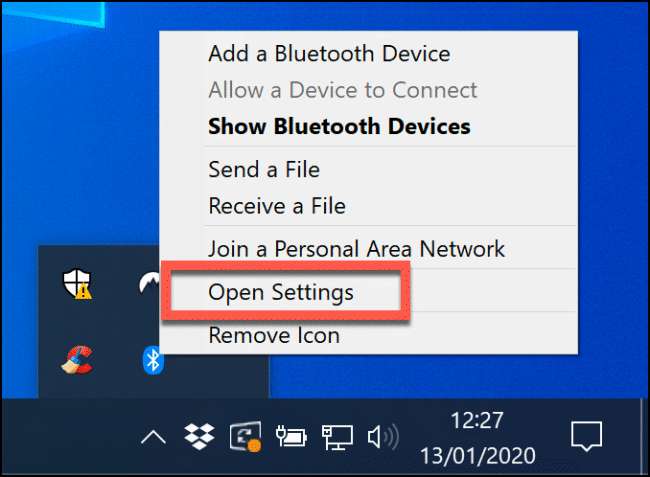
Se você não vir o ícone do Bluetooth, clique com o botão direito no menu Iniciar e selecione “Configurações”. A partir daí, clique em Dispositivos> Bluetooth e outros dispositivos para acessar suas configurações de Bluetooth.
Seus dispositivos Bluetooth conhecidos serão listados aqui. Selecione o seu dispositivo, clique em “Remover dispositivo” e depois clique em “Sim” para confirmar. Isso remove o dispositivo do seu PC.
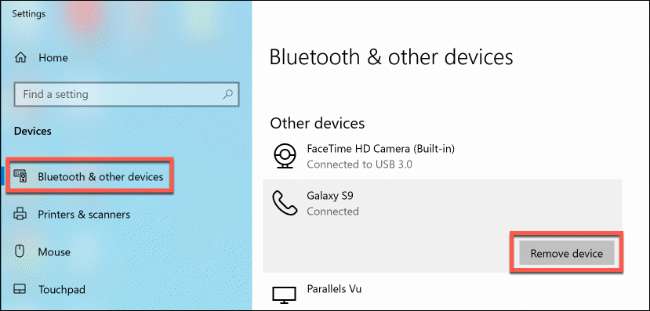
Quando o processo for concluído, reinicie o PC.
Depois de fazer login novamente em seu dispositivo, volte para as configurações de Bluetooth. Clique em “Adicionar Bluetooth ou Outro Dispositivo” na parte superior. Na janela “Adicionar um dispositivo” que aparece, clique em “Bluetooth”.

Aguarde até que o PC detecte o dispositivo e clique nele para se conectar. Pode ser necessário digitar um PIN em um ou ambos os dispositivos para permitir o emparelhamento.
Use o solucionador de problemas do Windows 10
Se tudo mais falhar, você também pode tentar o Solucionador de problemas do Windows no Windows 10 e ver se ele pode resolver seus problemas de Bluetooth. Ele verifica o rádio Bluetooth e as configurações do dispositivo passo a passo e identifica quaisquer problemas.
Se detectar um problema, ele irá informá-lo e perguntar se deseja corrigi-lo ou orientá-lo sobre como você pode corrigir o problema sozinho.
Para executar o Solucionador de problemas do Windows, clique com o botão direito no menu Iniciar e selecione “Configurações”.
De lá, vá para Atualização e segurança> Solução de problemas> Bluetooth e clique em “Executar o solucionador de problemas”. O Windows começará a trabalhar automaticamente com o status e a configuração do Bluetooth. Se encontrar um problema, ele direcionará você para corrigi-lo.
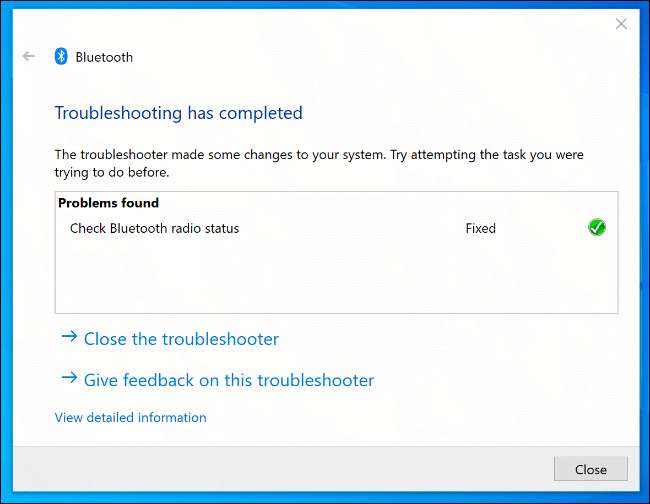
Se o Solucionador de problemas não puder resolver o problema, você pode entrar em contato com o fabricante do dispositivo para obter mais suporte e conselhos, pois o problema pode ser com o hardware.







